วิธีเปลี่ยนไดเรกทอรีใน CMD บน Windows 10
เผยแพร่แล้ว: 2021-10-14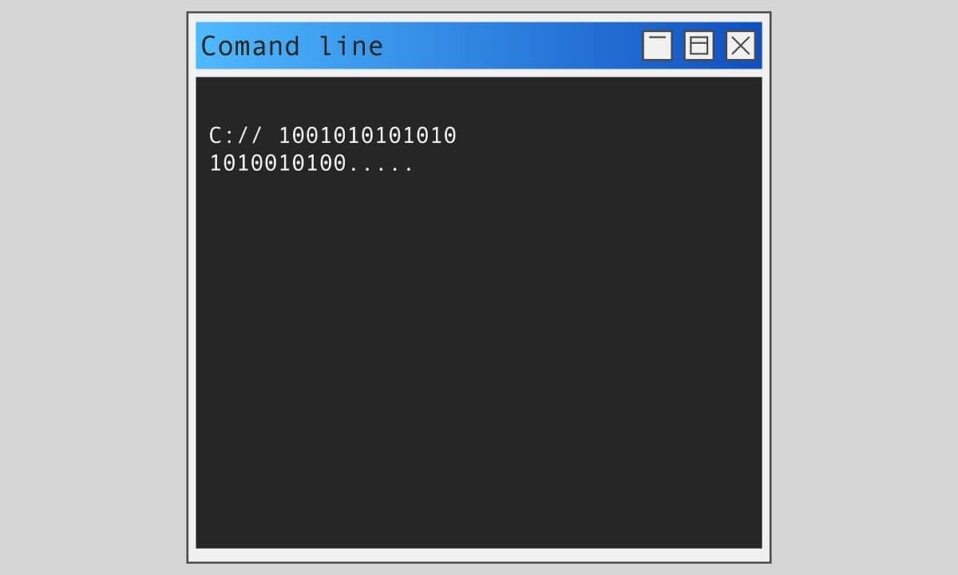
ปัญหาที่เกี่ยวข้องกับ Windows ทั้งหมดอาจแก้ไขได้ด้วยโปรแกรมชื่อ Command Prompt (CMD) คุณสามารถป้อนพรอมต์คำสั่งด้วยคำสั่งปฏิบัติการเพื่อทำหน้าที่ดูแลระบบต่างๆ ตัวอย่างเช่น คำสั่ง cd หรือ change directory ใช้เพื่อเปลี่ยนเส้นทางไดเร็กทอรีที่คุณกำลังทำงานอยู่ ตัวอย่างเช่น คำสั่ง cd\windows\system32 จะเปลี่ยนเส้นทางไดเรกทอรีไปยังโฟลเดอร์ย่อย System32 ภายในโฟลเดอร์ Windows คำสั่ง cd ของ Windows เรียกอีกอย่างว่า chdir และสามารถใช้ได้ทั้งใน เชลล์สคริปต์ และ แบตช์ไฟล์ ในบทความนี้ คุณจะได้เรียนรู้วิธีเปลี่ยนไดเร็กทอรีใน CMD บน Windows 10
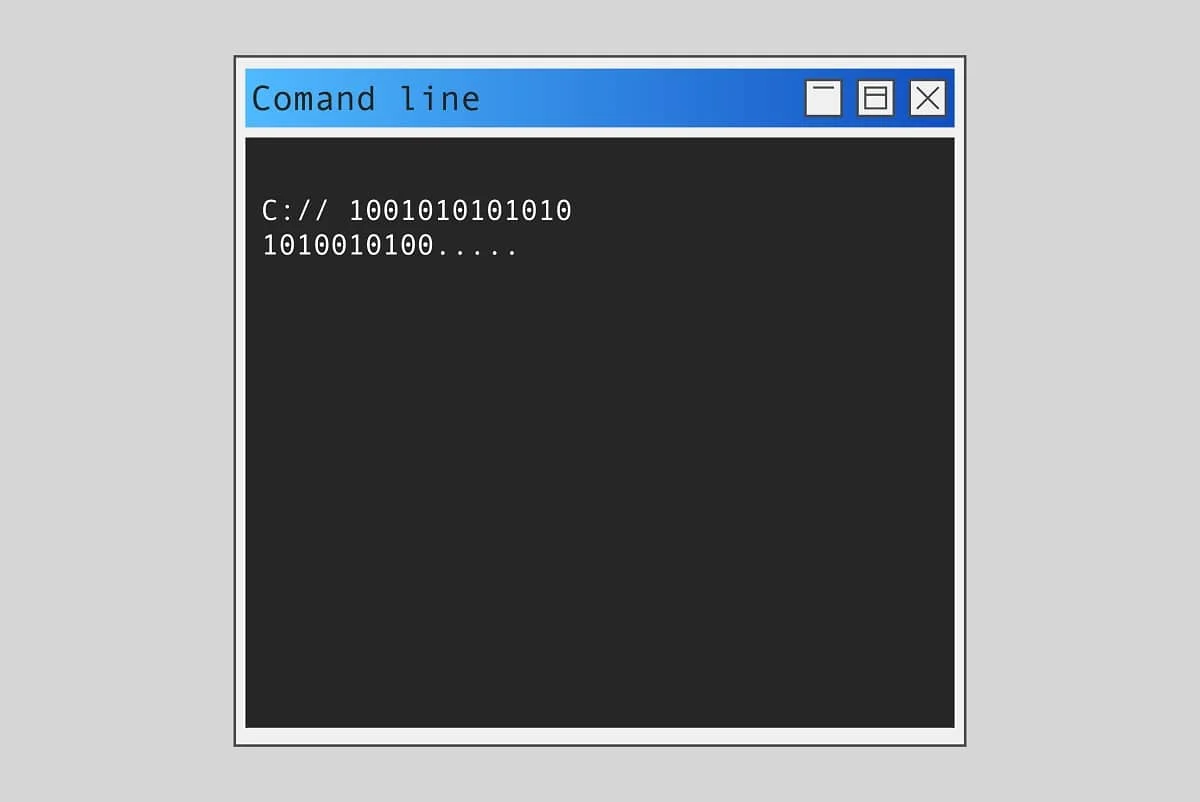
สารบัญ
- วิธีเปลี่ยนไดเรกทอรีใน CMD บน Windows 10
- คำสั่ง Windows CWD และ CD คืออะไร
- จะเกิดอะไรขึ้นเมื่อเปิดใช้งานส่วนขยายคำสั่ง
- วิธีที่ 1: เปลี่ยนไดเรกทอรีตามเส้นทาง
- วิธีที่ 2: เปลี่ยนไดเร็กทอรีตามชื่อ
- วิธีที่ 3: ไปที่ไดเรกทอรีหลัก
- วิธีที่ 4: ไปที่รูทไดเร็กทอรี
- วิธีที่ 5: เปลี่ยนไดรฟ์
- วิธีที่ 6: เปลี่ยนไดรฟ์และไดเรกทอรีร่วมกัน
- วิธีที่ 7: เปิดไดเรกทอรีจากแถบที่อยู่
- วิธีที่ 8: ดูภายในไดเรกทอรี
วิธีเปลี่ยนไดเรกทอรีใน CMD บน Windows 10
คำสั่ง Windows CWD และ CD คืออะไร
Current Working Directory ย่อว่า CWD คือพาธที่เชลล์ทำงานอยู่ในปัจจุบัน CWD จำเป็นต้องรักษาเส้นทางที่สัมพันธ์กันไว้ ตัวแปลคำสั่งของระบบปฏิบัติการของคุณมีคำสั่งทั่วไปที่เรียกว่า cd command Windows
พิมพ์คำสั่ง cd /? ใน หน้าต่างพร้อมรับคำสั่ง เพื่อแสดงชื่อของไดเร็กทอรีปัจจุบันหรือการเปลี่ยนแปลงในไดเร็กทอรีปัจจุบัน หลังจากป้อนคำสั่งแล้ว คุณจะได้รับข้อมูลต่อไปนี้ใน Command Prompt (CMD)
CHDIR [/D] [ไดรฟ์:][เส้นทาง] CHIR [.. ] ซีดี [/D] [ไดรฟ์:][เส้นทาง] ซีดี [..]
- นี้ .. ระบุว่าคุณต้องการเปลี่ยนเป็นไดเร็กทอรีหลัก
- พิมพ์ ไดรฟ์ซีดี: เพื่อแสดงไดเร็กทอรีปัจจุบันในไดรฟ์ที่ระบุ
- พิมพ์ ซีดี โดยไม่มีพารามิเตอร์เพื่อแสดงไดรฟ์และไดเร็กทอรีปัจจุบัน
- ใช้สวิตช์ /D เพื่อเปลี่ยนไดรฟ์ปัจจุบัน / นอกเหนือจากการเปลี่ยนไดเร็กทอรีปัจจุบันสำหรับไดรฟ์
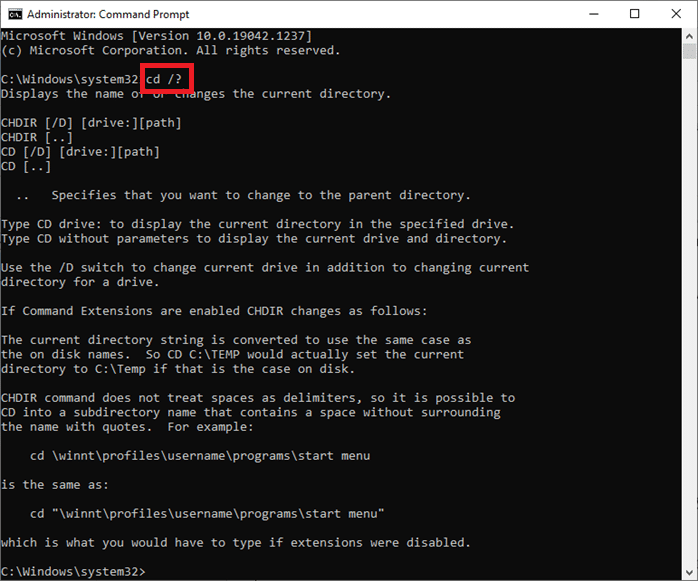
นอกจาก Command Prompt ผู้ใช้ Windows ยังสามารถใช้ PowerShell เพื่อรันคำสั่งต่างๆ ตามที่ Microsoft docs อธิบายไว้ที่นี่
จะเกิดอะไรขึ้นเมื่อเปิดใช้งานส่วนขยายคำสั่ง
หากเปิดใช้งานส่วนขยายคำสั่ง CHDIR จะเปลี่ยนแปลงดังนี้:
- สตริงไดเร็กทอรีปัจจุบันถูกแปลงเพื่อใช้กรณีเดียวกับชื่อบนดิสก์ ดังนั้น CD C:\TEMP จะตั้งค่าไดเร็กทอรีปัจจุบันเป็น C:\Temp หากเป็นกรณีนี้บนดิสก์
- คำสั่ง CHDIR ไม่ถือว่าช่องว่างเป็นตัวคั่น ดังนั้นจึงเป็นไปได้ที่จะใช้ ซีดี ในชื่อไดเรกทอรีย่อยที่มีช่องว่างแม้จะไม่มีเครื่องหมายคำพูดล้อมรอบ
ตัวอย่างเช่น: คำสั่ง: cd \winnt\profiles\username\programs\start menu
เหมือนกับคำสั่ง: cd “\winnt\profiles\username\programs\start menu”
อ่านต่อด้านล่างเพื่อแก้ไข/สลับไปยังไดเร็กทอรีหรือพาธไฟล์อื่น
วิธีที่ 1: เปลี่ยนไดเรกทอรีตามเส้นทาง
ใช้คำสั่ง cd + เส้นทางไดเร็กทอรีแบบเต็ม เพื่อเข้าถึงไดเร็กทอรีหรือโฟลเดอร์เฉพาะ ไม่ว่าคุณจะอยู่ในไดเร็กทอรีใด สิ่งนี้จะพาคุณตรงไปยังโฟลเดอร์หรือไดเร็กทอรีที่ต้องการ ทำตามขั้นตอนที่กำหนดโดยทำดังนี้
1. เปิด ไดเร็กทอรี หรือ โฟลเดอร์ ที่คุณต้องการนำทางใน CMD
2. คลิกขวา ที่แถบที่อยู่ จากนั้นเลือก คัดลอกที่อยู่ ดังที่แสดง
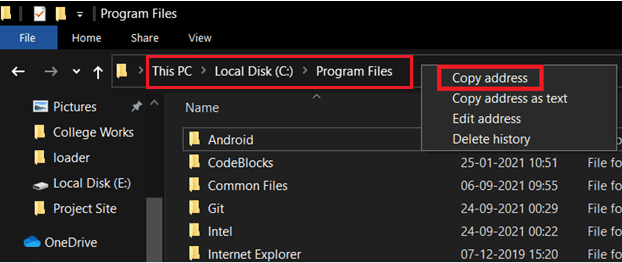
3. ตอนนี้ ให้กดปุ่ม Windows พิมพ์ cmd แล้ว กด Enter เพื่อเปิด Command Prompt
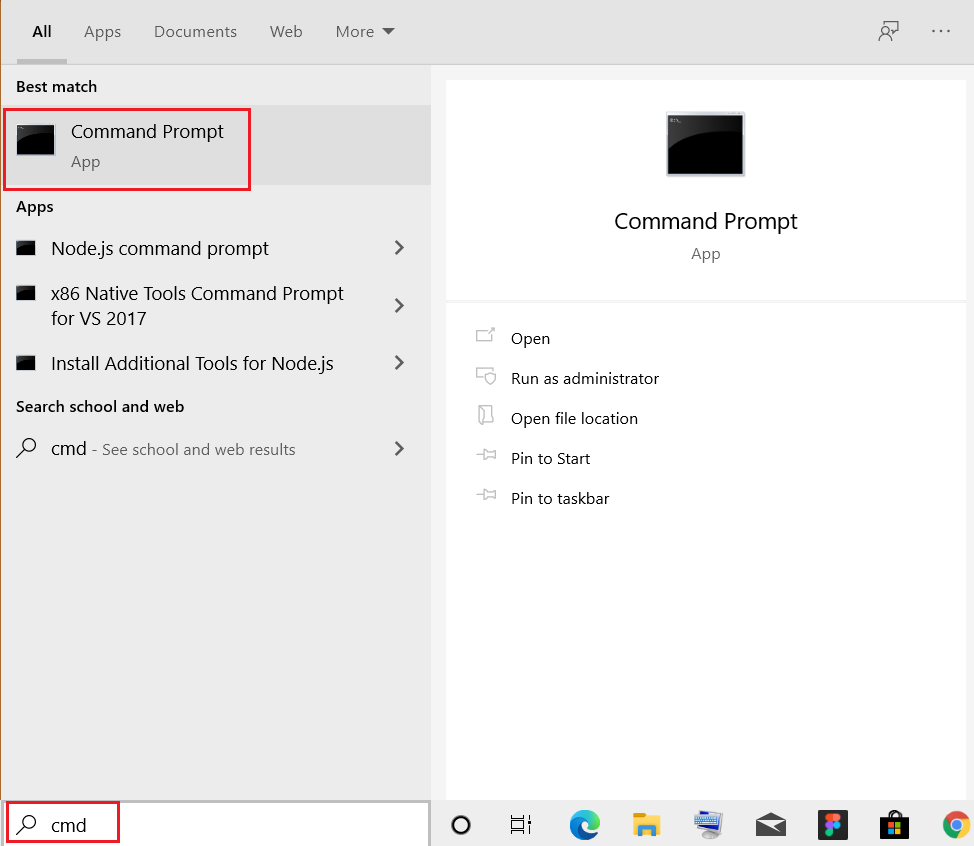
4. ใน CMD พิมพ์ cd (เส้นทางที่คุณคัดลอก) แล้วกด Enter ตามที่แสดง
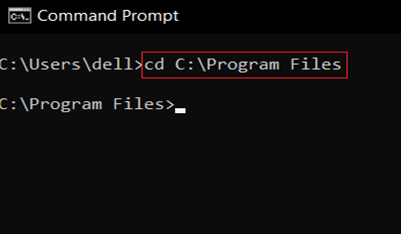
นี่จะเป็นการเปิดไดเร็กทอรีที่คุณคัดลอกเส้นทางใน Command Prompt
วิธีที่ 2: เปลี่ยนไดเร็กทอรีตามชื่อ
อีกวิธีในการเปลี่ยนไดเร็กทอรีใน CMD Windows 10 คือการใช้คำสั่ง cd เพื่อเรียกใช้ระดับไดเร็กทอรีที่คุณกำลังทำงานอยู่:
1. เปิด Command Prompt ตามที่แสดงในวิธีที่ 1
2. พิมพ์ cd (ไดเร็กทอรีที่คุณต้องการไป) แล้วกด Enter
หมายเหตุ: เพิ่ม ชื่อไดเร็กทอรี ด้วยคำสั่ง cd เพื่อไปยังไดเร็กทอรีนั้น ๆ เช่น เดสก์ท็อป

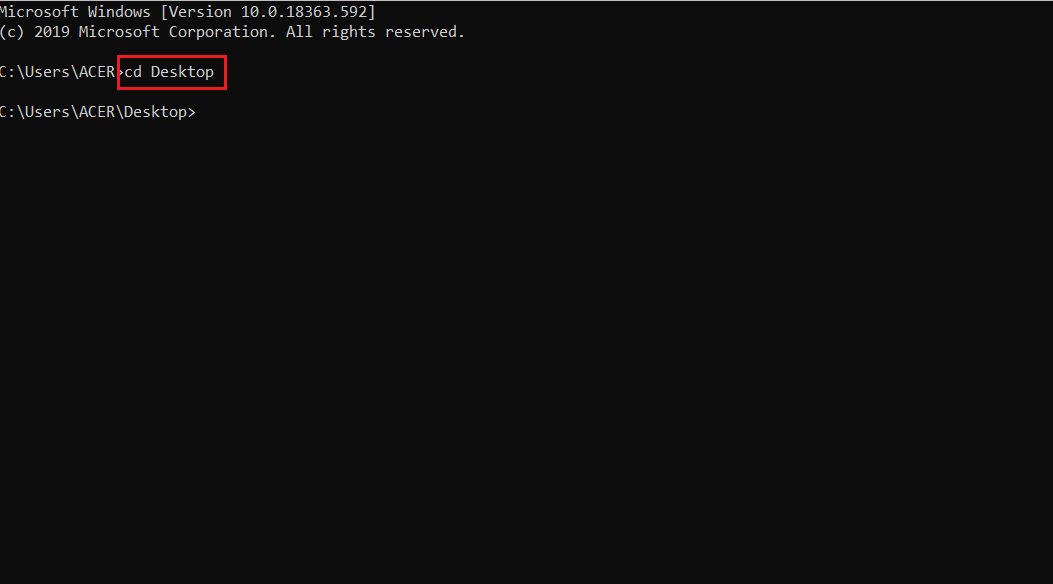
อ่านเพิ่มเติม: ลบโฟลเดอร์หรือไฟล์โดยใช้ Command Prompt (CMD)
วิธีที่ 3: ไปที่ไดเรกทอรีหลัก
เมื่อต้องการเพิ่มหนึ่งโฟลเดอร์ ให้ใช้คำสั่ง cd.. ต่อไปนี้คือวิธีเปลี่ยนไดเรกทอรีหลักใน CMD บน Windows 10
1. เปิด พรอมต์คำสั่ง เหมือนก่อนหน้านี้
2. พิมพ์ cd.. แล้วกด Enter
หมายเหตุ: ที่นี่ คุณจะถูกเปลี่ยนเส้นทางจากโฟลเดอร์ System ไปยังโฟลเดอร์ Common Files
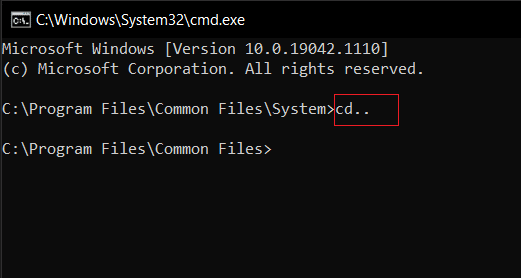
วิธีที่ 4: ไปที่รูทไดเร็กทอรี
มีคำสั่งมากมายให้เปลี่ยนไดเร็กทอรีใน CMD Windows 10 คำสั่งหนึ่งคือเปลี่ยนเป็นไดเร็กทอรีราก:
หมายเหตุ: คุณสามารถเข้าถึงไดเร็กทอรีรากได้ ไม่ว่าคุณจะอยู่ในไดเร็กทอรีใด
1. เปิด Command Prompt พิมพ์ cd / แล้ว กด Enter
2. ที่นี่ ไดเร็กทอรีรากสำหรับ Program Files คือ ไดรฟ์ C ซึ่งเป็นที่ที่คำสั่ง cd/ นำคุณไป
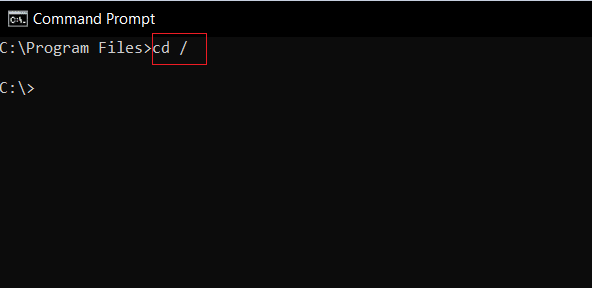
อ่านเพิ่มเติม: วิธีสร้างไฟล์ว่างจากพรอมต์คำสั่ง (cmd)
วิธีที่ 5: เปลี่ยนไดรฟ์
นี่เป็นหนึ่งในวิธีที่ง่ายที่สุดในการเปลี่ยนไดเร็กทอรีใน CMD บน Windows 10 หากคุณต้องการเปลี่ยนไดรฟ์ใน CMD คุณสามารถทำได้โดยพิมพ์คำสั่งง่ายๆ ทำตามขั้นตอนด้านล่างเพื่อทำเช่นนั้น
1. ไปที่ Command Prompt ตามคำแนะนำใน วิธีที่ 1
2. พิมพ์อักษรระบุ ไดรฟ์ ตามด้วย : ( โคลอน ) เพื่อเข้าถึงไดรฟ์อื่นและกดปุ่ม Enter
หมายเหตุ: ที่นี่ เรากำลังเปลี่ยนจากไดรฟ์ C: เป็นไดรฟ์ D: จากนั้นเป็นไดรฟ์ E:
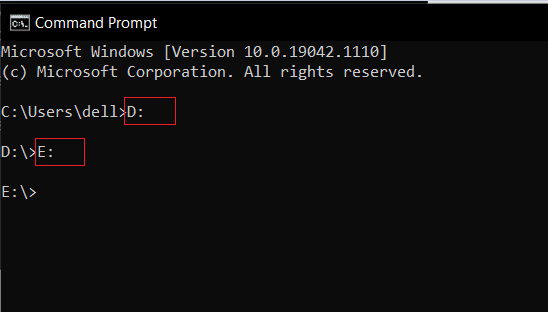
วิธีที่ 6: เปลี่ยนไดรฟ์และไดเรกทอรีร่วมกัน
หากคุณต้องการเปลี่ยนไดรฟ์และไดเร็กทอรีร่วมกัน มีคำสั่งเฉพาะให้ทำ
1. ไปที่ Command Prompt ตามที่ระบุใน วิธีที่ 1
2. พิมพ์คำสั่ง cd / เพื่อเข้าถึงไดเร็กทอรีราก
3. เพิ่ม อักษรระบุไดรฟ์ ตามด้วย : ( ทวิภาค ) เพื่อเปิดไดรฟ์เป้าหมาย
ตัวอย่างเช่น พิมพ์ cd /DD:\Photoshop CC และกดปุ่ม Enter เพื่อเปลี่ยนจากไดเร็กทอรี C: ไปยังไดเร็กทอรี Photoshop CC ใน ไดรฟ D
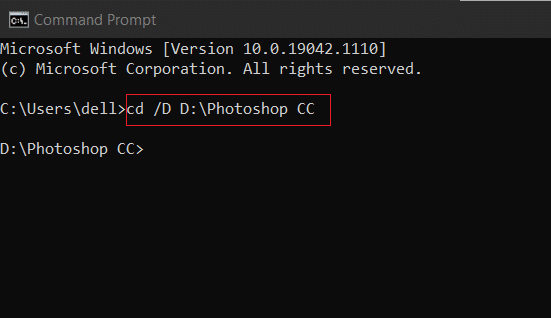
อ่านเพิ่มเติม: [แก้ไขแล้ว] ไฟล์หรือไดเรกทอรีเสียหายและอ่านไม่ได้
วิธีที่ 7: เปิดไดเรกทอรีจากแถบที่อยู่
ต่อไปนี้คือวิธีการเปลี่ยนไดเรกทอรีใน CMD บน Windows 10 โดยตรงจากแถบที่อยู่:
1. คลิก ที่แถบที่อยู่ ของ ไดเร็กทอรี ที่คุณต้องการเปิด

2. เขียน cmd แล้วกด Enter ดังที่แสดง
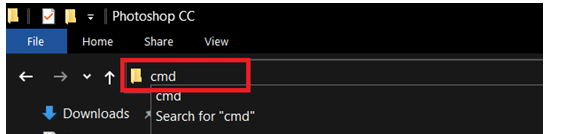
3. ไดเร็กทอรีที่เลือกจะเปิดขึ้นใน พรอมต์คำสั่ง
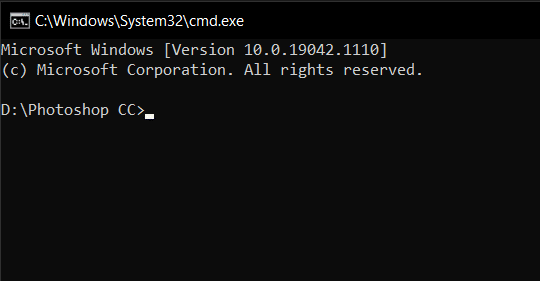
วิธีที่ 8: ดูภายในไดเรกทอรี
คุณยังสามารถใช้คำสั่งเพื่อดูภายในไดเร็กทอรีดังนี้:
1. ใน Command Prompt ให้ใช้คำสั่ง dir เพื่อดูโฟลเดอร์ย่อยและไดเร็กทอรีย่อยในไดเร็กทอรีปัจจุบันของคุณ
2. ที่นี่ เราจะเห็นไดเร็กทอรีทั้งหมดภายในโฟลเดอร์ C:\Program Files
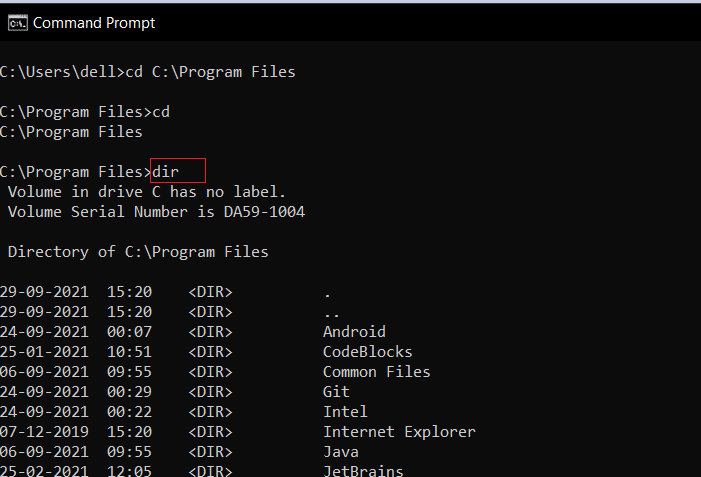
ที่แนะนำ
- วิธีแก้ไขข้อผิดพลาด Dev 6068
- วิธีแก้ไขข้อผิดพลาดการผสาน Git
- แก้ไขข้อผิดพลาด DISM 87 ใน Windows 10
- แก้ไขเสียงทำให้ตัดออกใน Windows 10
เราหวังว่าคู่มือนี้จะเป็นประโยชน์ และคุณสามารถ เปลี่ยนไดเร็กทอรีใน CMD Windows 10 แจ้งให้เราทราบว่าคำสั่ง cd Windows ใดที่คุณคิดว่ามีประโยชน์มากกว่า นอกจากนี้ หากคุณมีคำถามหรือข้อเสนอแนะใดๆ เกี่ยวกับบทความนี้ โปรดทิ้งคำถามไว้ในส่วนความคิดเห็น
